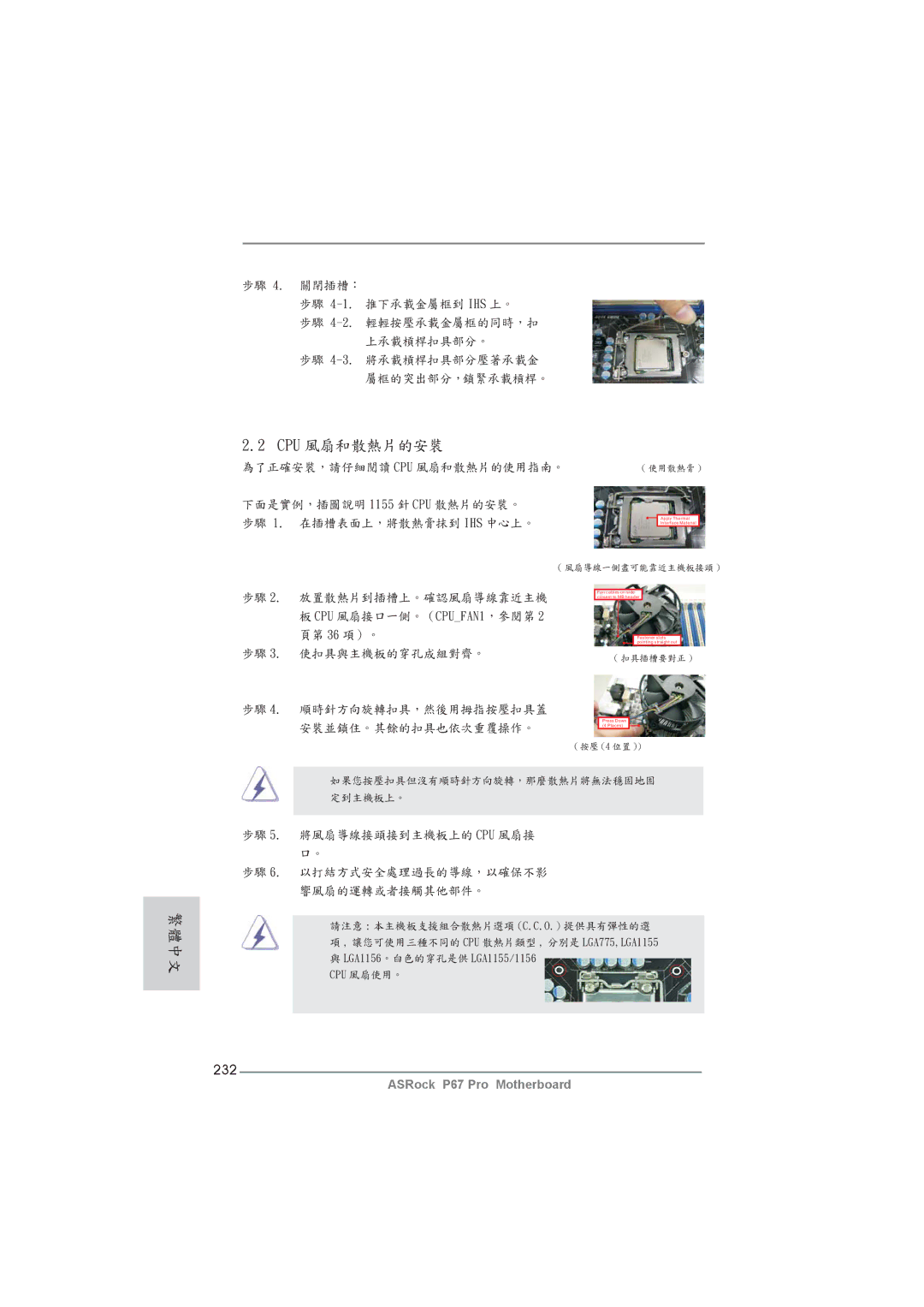步驟 4. 關閉插槽:
步驟
步驟
上承載槓桿扣具部分。
步驟
2.2CPU 風扇和散熱片的安裝
為了正確安裝,請仔細閱讀 CPU 風扇和散熱片的使用指南。( 使用散熱膏 )
下面是實例,插圖說明 1155 針 CPU 散熱片的安裝。
步驟 1. | 在插槽表面上,將散熱膏抹到 IHS 中心上。 |
|
| Apply Thermal |
|
|
| Interface Material |
| ||
|
| ( 風扇導線一側盡可能靠近主機板接頭 ) | |||
步驟 2. 放置散熱片到插槽上。確認風扇導線靠近主機
板 CPU 風扇接口一側。(CPU_FAN1,參閱第 2 頁第 36 項)。
步驟 3. 使扣具與主機板的穿孔成組對齊。
步驟 4. 順時針方向旋轉扣具,然後用拇指按壓扣具蓋 安裝並鎖住。其餘的扣具也依次重覆操作。
Fan cables on side closest to MB header
Fastener slots pointing straight out
(扣具插槽要對正 )
Press Down
(4 Places)
(按壓 (4 位置 ))
繁體中文
如果您按壓扣具但沒有順時針方向旋轉,那麼散熱片將無法穩固地固 定到主機板上。
步驟 5. 將風扇導線接頭接到主機板上的 CPU 風扇接
口。
步驟 6. 以打結方式安全處理過長的導線,以確保不影 響風扇的運轉或者接觸其他部件。
請注意 : 本主機板支援組合散熱片選項 (C.C.O.) 提供具有彈性的選
項 , 讓您可使用三種不同的 CPU 散熱片類型 , 分別是 LGA775,LGA1155
與 LGA1156。白色的穿孔是供 LGA1155/1156
CPU 風扇使用。
232
ASRock P67 Pro Motherboard